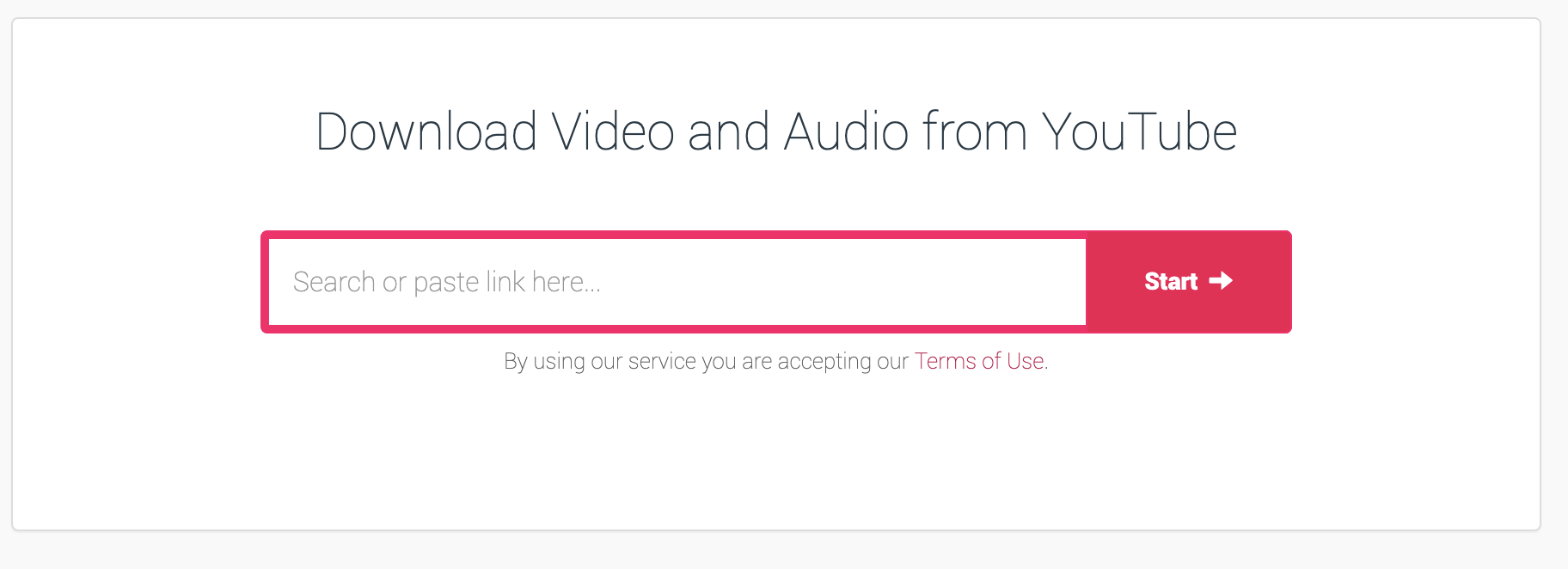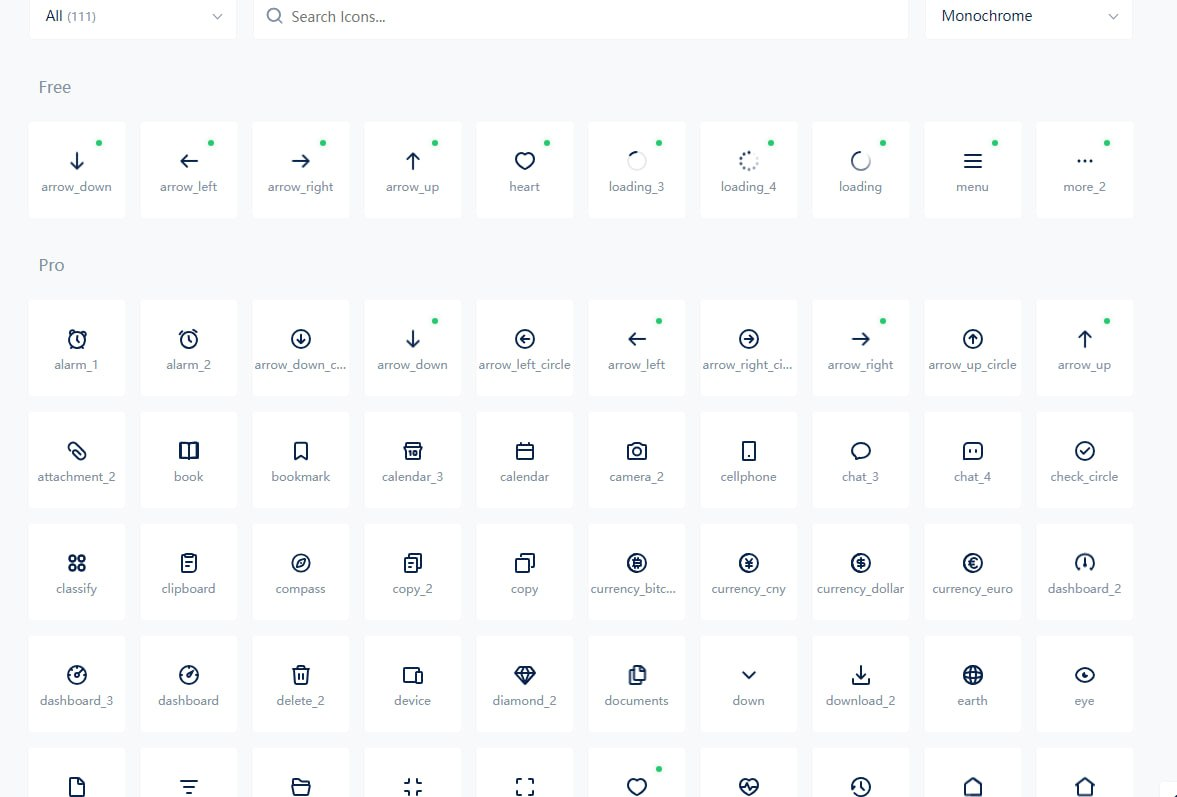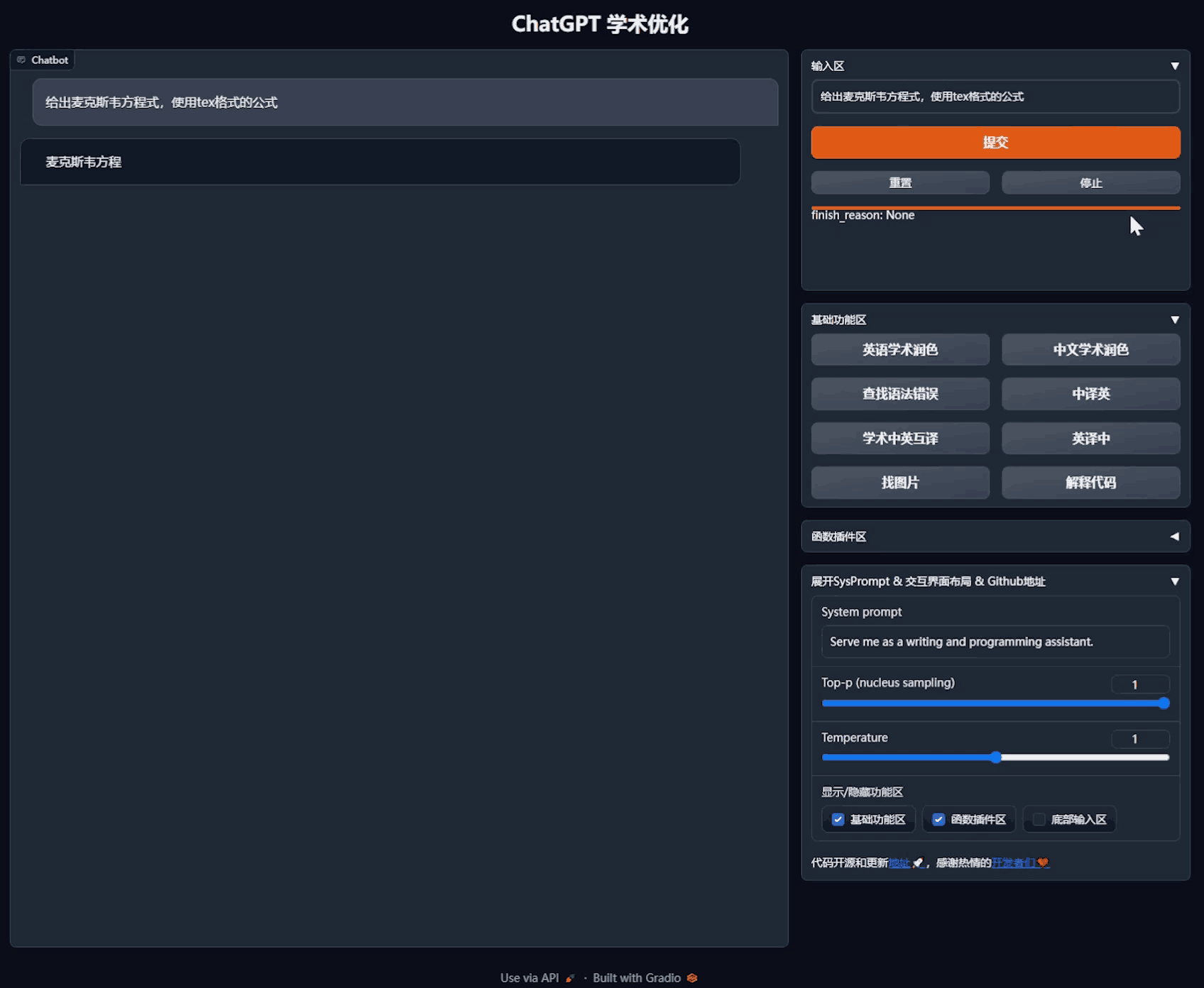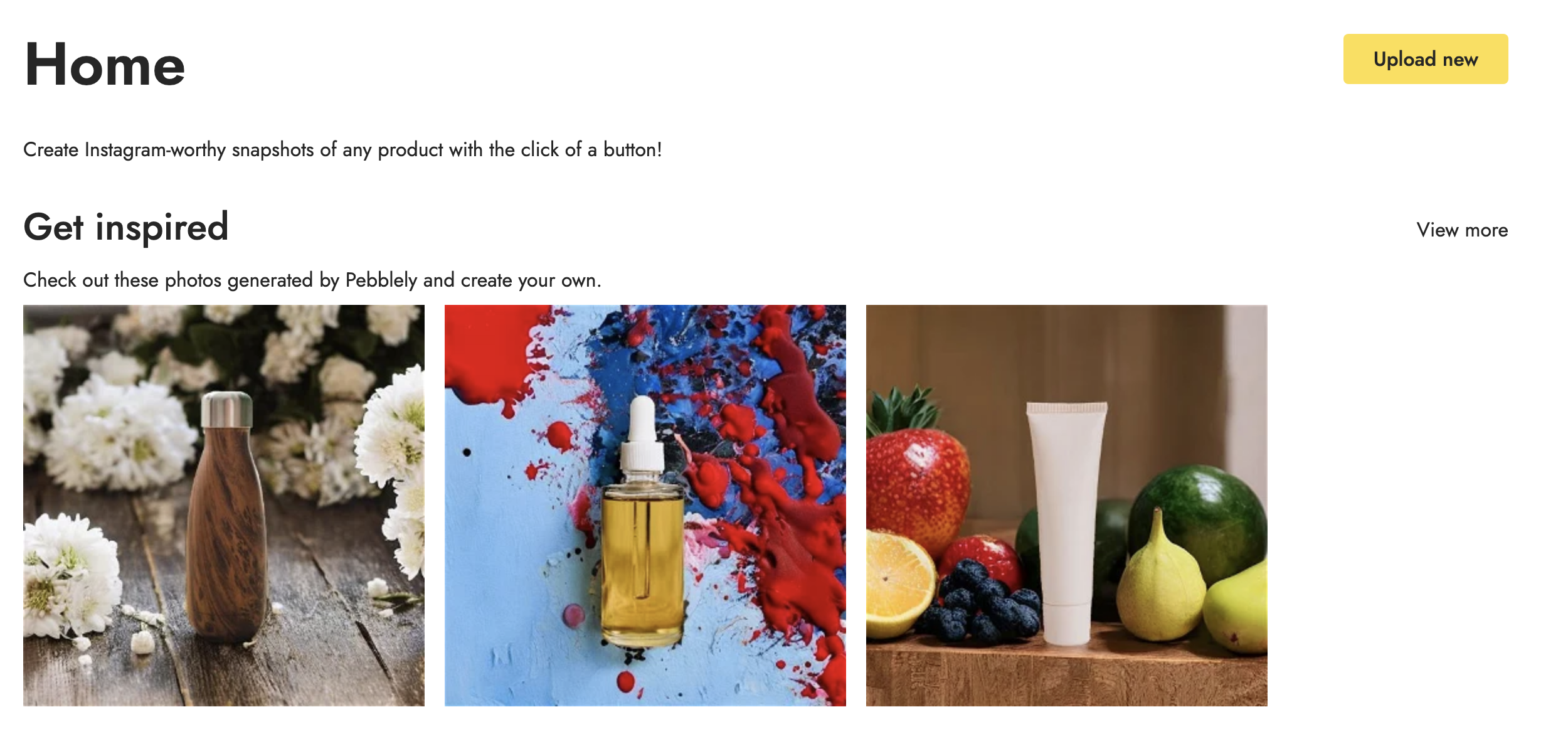
借助 Pebblely,即使您不熟悉 AI,也可以轻松生成产品的逼真 AI 图像。只需从我们的 17 个预定义主题(例如 Cafe、Kitchen 和 Water)中挑选,然后点击“生成”。
但如果您想超越 17 个预定义的主题,您也可以!我们的自定义功能允许您生成您喜欢的任何自定义背景。
以下是如何充分利用自定义功能:
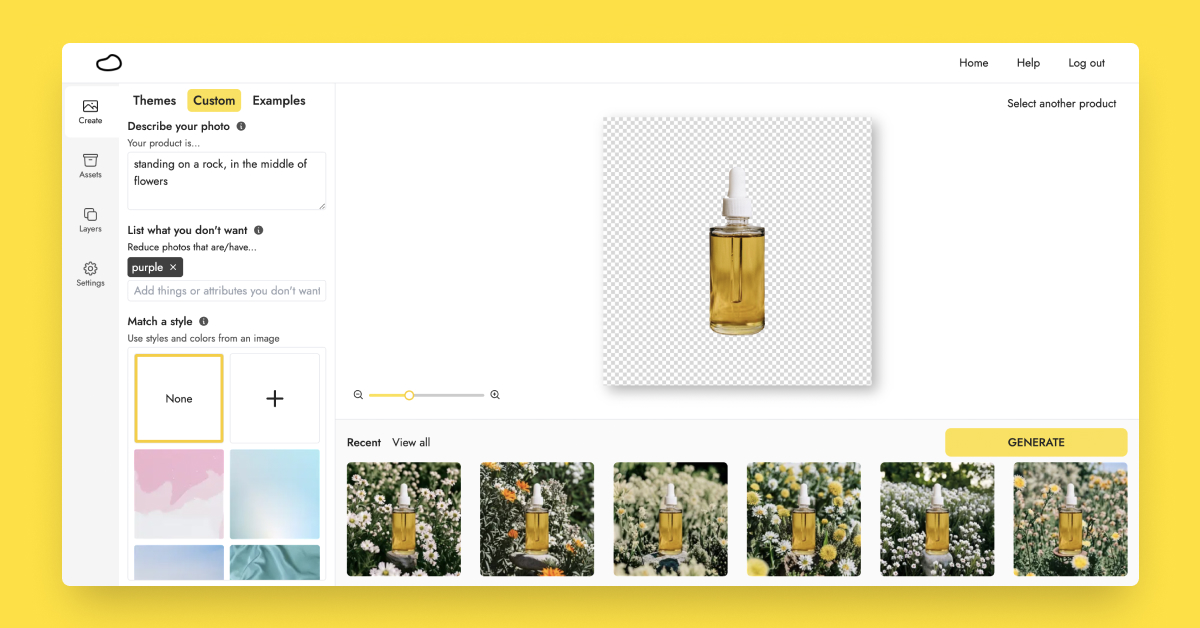
一、准备工作
在使用 Pebblely 之前,您需要做三件事:
第一,当你给你的产品拍照时,你的产品应该在照片中看起来是三维的。为此,您可以展示产品的顶部或侧面。如果您的产品在照片中看起来太平,那么您的产品很可能不会出现在生成的图像中(因为 AI 会假设您的产品平放在表面上)。
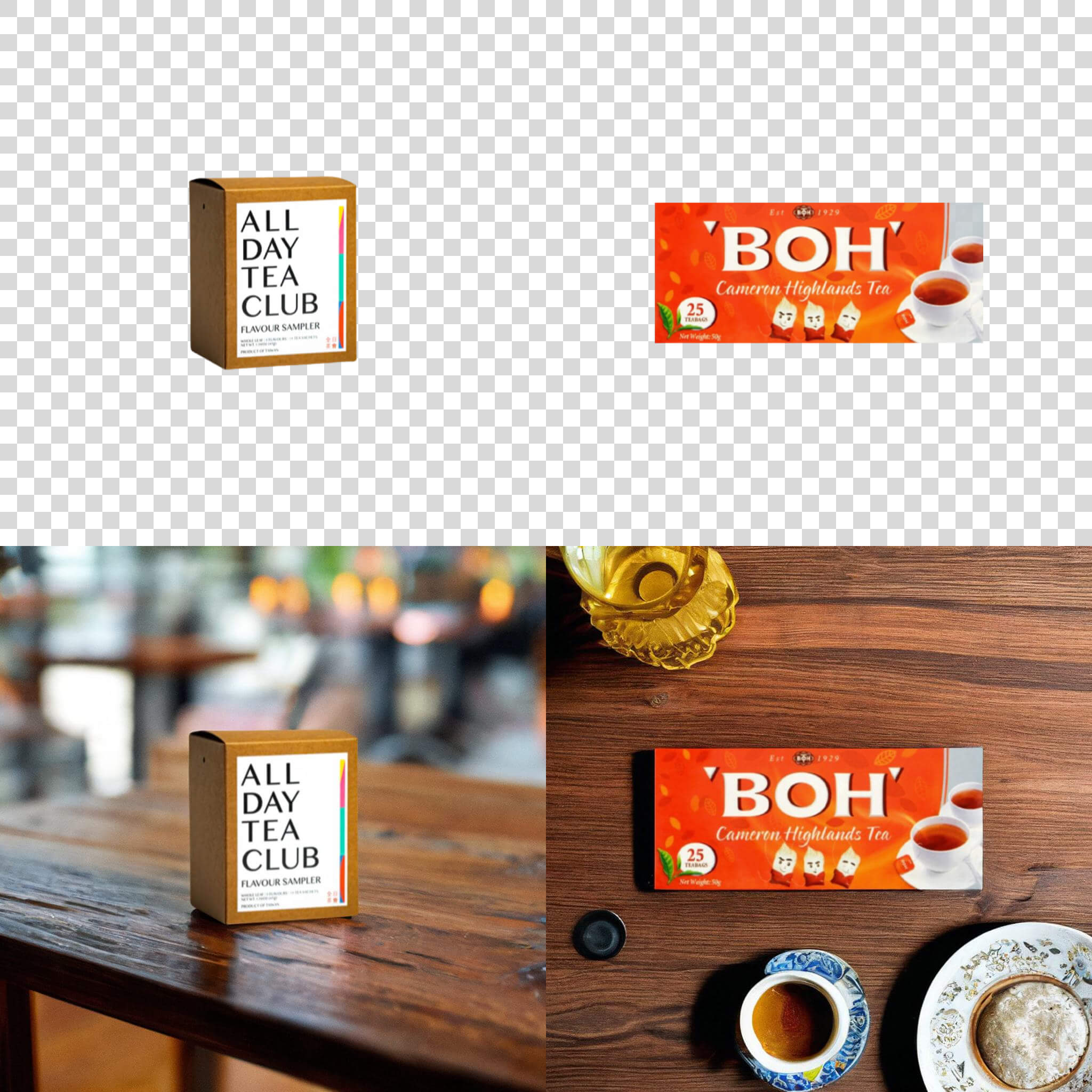
二、对产品有足够的光照。不太亮也不太暗。通常,您希望在身后有一个光源,例如窗户或灯,以便光线照射到您的产品上。如果您无法重拍照片,您应该可以使用大多数照片编辑应用程序甚至您的手机来调整亮度和曝光度。
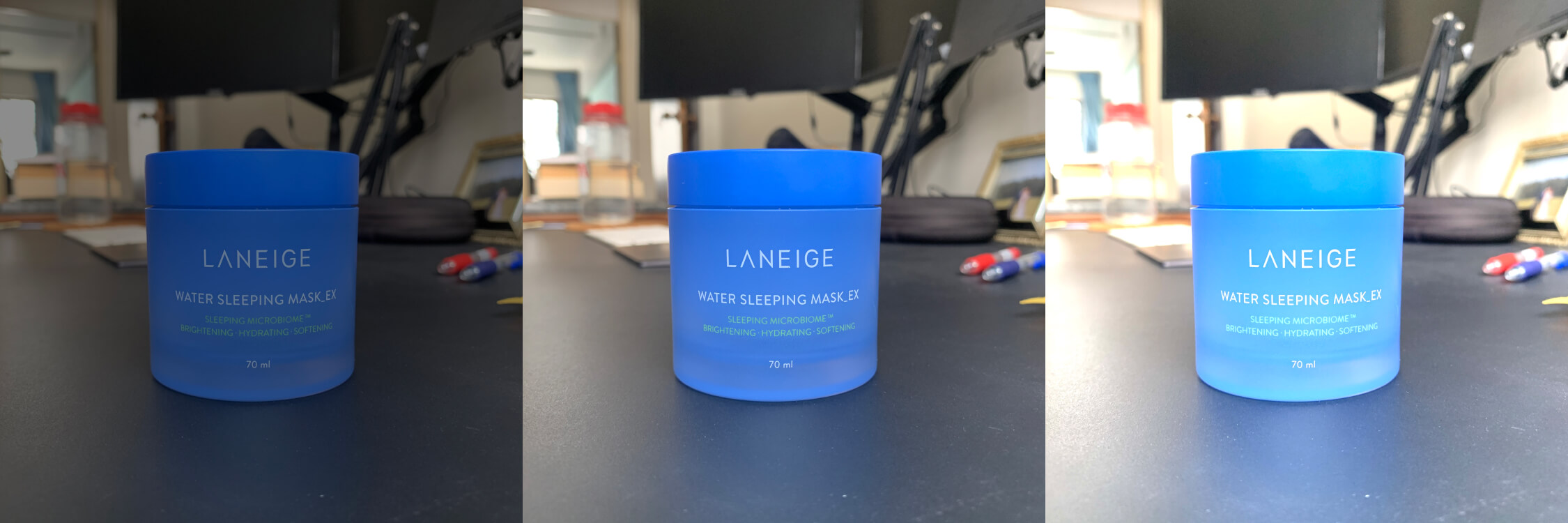
第三,确保产品上的文字在照片中清晰锐利,以便它们在生成的图像中看起来不错。如果照片中的文字模糊,则生成的图像中的文字也往往会模糊。
在 Pebblely 中调整大小有助于锐化文本和其他细节,因为 Pebblely 会放大图像。但我仍然建议尽可能获得清晰的照片。
2.描述结构
一个好的自定义背景描述包含三个部分:
- 产品定位
- 产品周围的附加项目
- 生成图像的样式
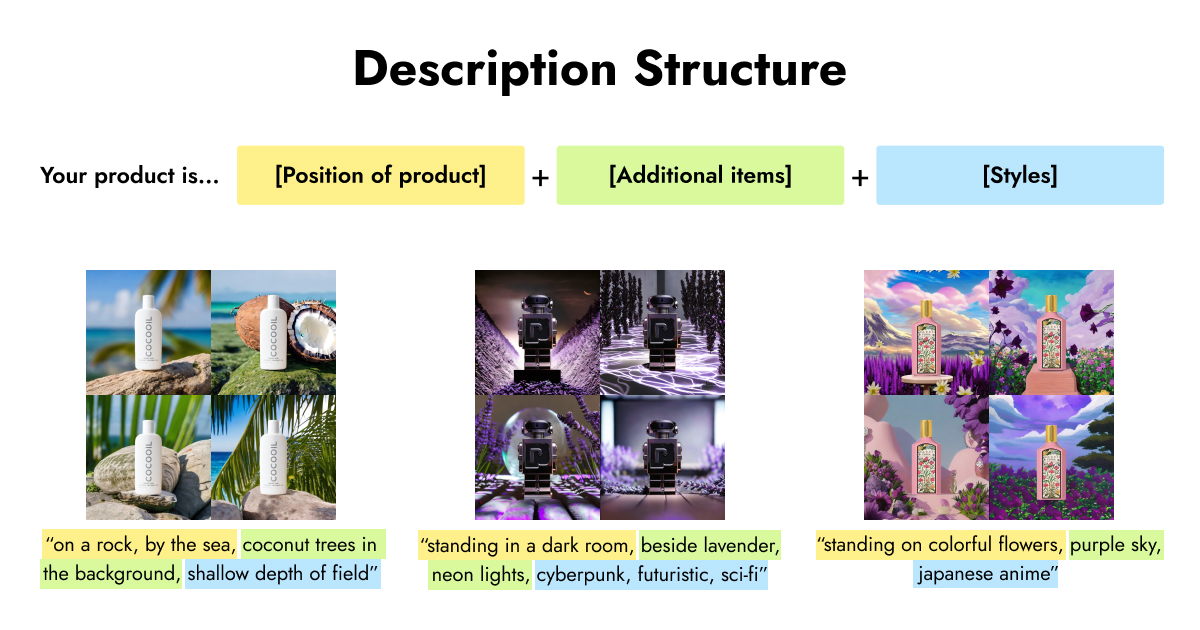
首先,描述产品的位置,例如“站在桌子上”、“在花丛中”或“在海边的岩石上”。
其次,在生成的图像中描述您想要的其他项目,以逗号分隔,例如“芒果”、“阳光”或“山脉”。
最后,在最后描述风格,例如“未来派”、“浅景深”或“日本动漫”。
这里有些例子:
- 你的产品是……“在海边的岩石上,背景是椰子树,浅景深”
- 你的产品是……“站在一个黑暗的房间里,在薰衣草、霓虹灯、赛博朋克、未来主义、科幻”旁边
- 你的产品是…“站在五颜六色的花朵上,紫色的天空,日本动漫”
有了足够的细节,这个描述结构应该可以为您提供非常好的自定义背景。但是有一个技巧可以让背景变得更好:
3.参考图片
除了描述你想要的背景,你可以在“匹配风格”下上传参考图像以生成类似风格的图像。
我去Unsplash下载了两个免费图像来演示这一点:
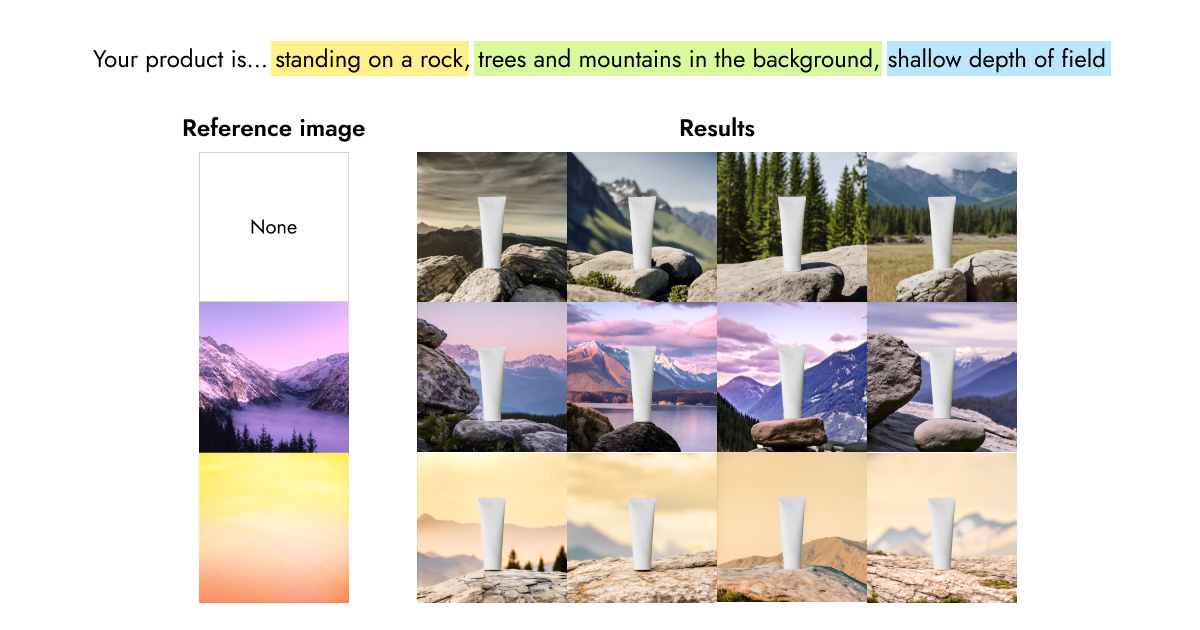
使用相同的自定义描述但不同的参考图像,我可以生成各种图像。
正如您从上面的图片中看到的…
- 在没有参考图像的情况下,根据自定义描述,我们得到了带有绿色和蓝天的图像。
- 使用紫色参考图像,我们得到了类似的背景,但带有紫色调。
- 使用黄橙色参考图像,我们再次获得了相似的背景,但带有橙色调。
注意紫色参考图像实际上有树木和山脉,而黄橙色参考图像只有黄色到橙色的渐变。Pebblely 只沿用参考图的风格和颜色,不会照搬参考图。因此,您使用的参考图像不需要在生成的图像中包含您想要的对象,尽管它可以帮助您获得更好的结果。
4.负面提示
最后,您可以通过在“列出您不想要的内容”下列出它们来告诉 Pebblely 哪些内容不要包含在生成的图像中。然后 Pebblely 将不太可能用这些东西生成图像。
这些被称为否定提示,可以是物体(例如树叶或香蕉)甚至颜色(例如紫色)。
例如,当我重新创建香水品牌形象时,我使用了负面提示,“平躺”、“紫色”、“叶子”和“绿色”来获得木质氛围: